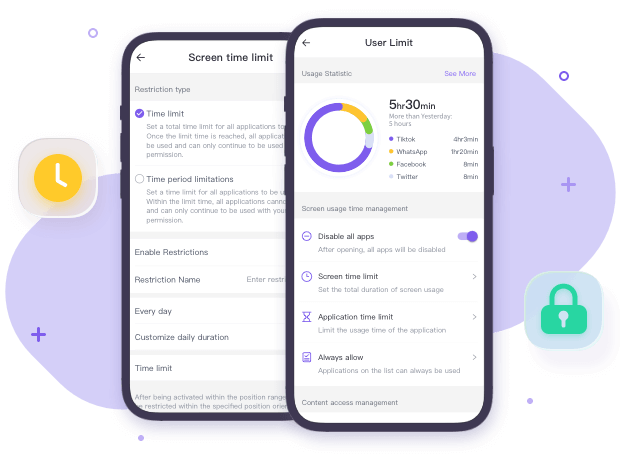FlashGet キッズの機能
スクリーンタイムを制限する
お子様のスクリーンタイムを制限し、携帯電話に費やす時間を監視および追跡し、健康的な習慣を構築する簡単な方法です。
利用可能:
iPhone/iPad
アンドロイド
お子様のスクリーンタイムを管理する可能性を解き放ちましょう
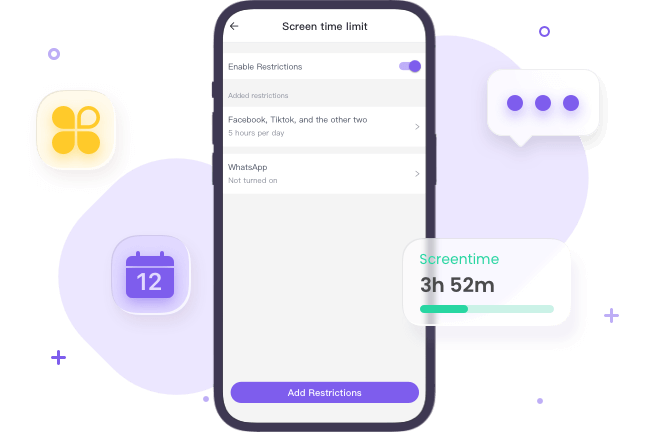
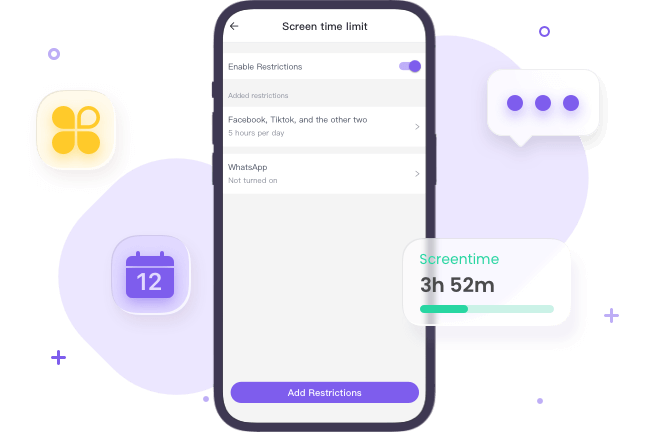
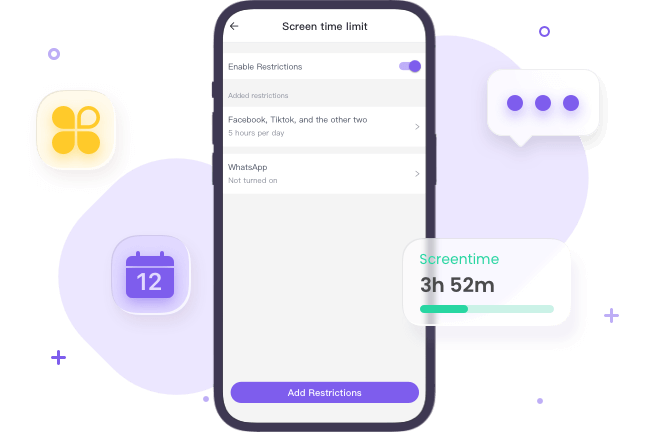
お子様の画面の使用状況を把握する
パンデミック中およびパンデミック後、学校はオンラインなり、多くの子供たちが学習や遊びのスクリーンタイムを過剰に費やすようになりました。 子どもが携帯電話に費やす時間をリモートで適切に管理するには、親は子どもの使用状況を把握する必要があります。
- すべてのスクリーンタイムが貴重なわけではないため、子供たちがモバイルデバイスに費やす時間を監視し、必要に応じて介入します。
- お子様のアプリの使用頻度を確認し、お子様の好みを理解します。
- デジタル世界で子供たちがソーシャル メディア アプリに過剰なスクリーン時間を費やさないようにします。



スクリーンタイムと場所の制限を設定する
お子様が画面に映る時間を制限し、健康的な習慣を築き、体を動かす活動を学ぶのを助けヘルプ。 ほとんどの親は、スクリーンタイムを制限する責任を負わなければなりません。 子どもたちが携帯電話を正しい方法で使用していることを確認してください。
- お子様の携帯電話に制限を設定して利用時間を減らし、お子様が電話中毒になるのを防ぐためにすぐに画面をロックしてください。
- 特定の時間と場所をリモートで設定し、特定のアプリにアプリ制限を設定するなど、健康的な習慣を構築します。 アプリブロッカー 特徴。
- ジオフェンス機能を利用して、特定のエリアの周囲に仮想境界線を設定し、子供の携帯電話をロックして勉強に集中ヘルプようにします。
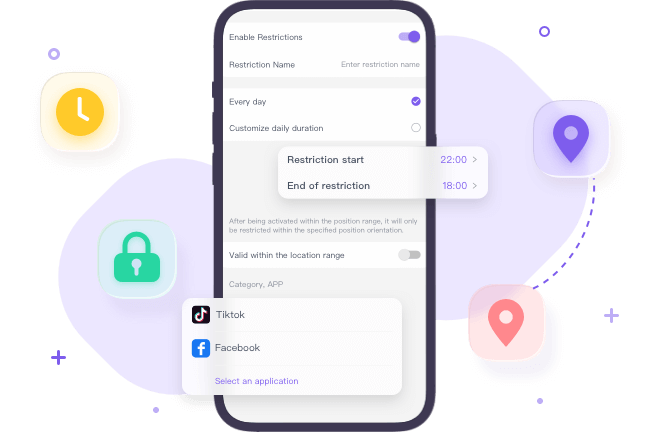
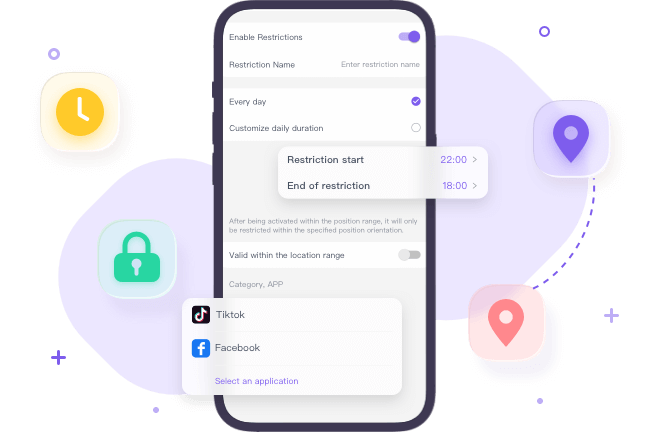
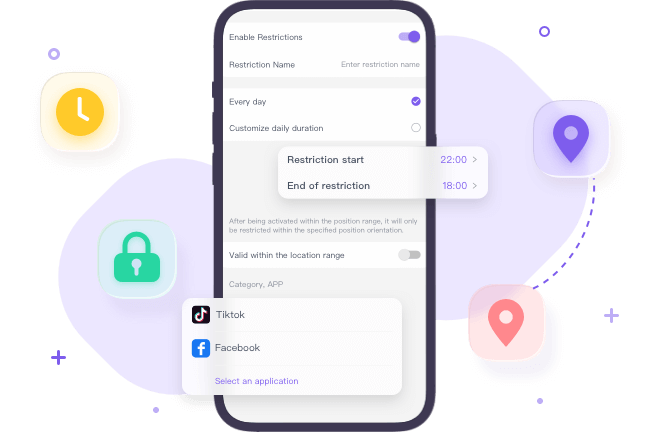
子どもたちに健康的な習慣を身につけるよう奨励する
スクリーンタイムを費やしすぎると、睡眠の問題、行動の問題、教育の問題が生じ、子供の健康に悪影響を及ぼし、さらには精神的健康やうつ病の問題につながる可能性があります。 家族は、子供たちが健全なスクリーンタイムの境界線と習慣を築くヘルプ必要があります。
- 選択したアプリやデバイスを指定した時間にブロックして、ヘルプの集中力を維持します。
- ジオフェンスを設定するとヘルプお子様が携帯電話に出入りするときに自動的にロックされます。
- 禁止するのではなく、子供の画面やアプリに制限を設定することを検討してください。 スクリーンタイムを減らすということは、楽しいことに時間を費やすということです。
FlashGet Kids でスクリーンタイムを管理するにはどうすればよいですか?



インストール
保護者のデバイスに FlashGet Kids をインストールします。



登録する
FlashGet アカウントを登録し、サインインします。



練る
子供のデバイスを親のデバイスにバインドして接続します。
の完全なガイドを取得します FlashGet 子供は画面時間を制限します
FlashGet Kids のスクリーンタイムが必要なのはなぜですか?
一般に、18 か月未満のお子様には画面に映らないようにすることをお勧めします。 2 歳未満のお子様の年齢には、画面の視聴時間を短くするのが最適です。 一方、2~5 歳の年長児の場合、専門家はスクリーン時間を 1 日あたり 1 時間以下に制限することを推奨する傾向があります。 したがって、スクリーンタイムを制限することは、子供の運動能力の発達と生涯にわたる健康に貢献します。
- 時間制限を設けることで、親は子どもが携帯電話に長時間かかりすぎて、目の疲れ、睡眠障害、行動上の問題、教育上の問題、活動不足などの悪影響を引き起こす可能性を防ぐことができます。
- 1 日の制限を設定するだけでなく、保護者は子供が携帯電話を使用する特定の時間と場所を設定することもできます。 授業時間中や深夜など、子供が携帯電話を使用すべきではない時間に使用していないことをヘルプするのに役立ちます。
- 親は子供たちに、ソーシャル メディアやヘルプの時間を制限し、他の活動のバランスをとるように勧めることができます。子供たちが健全な画面使用習慣を確立し、モバイル デバイスをいつ、どこで、どのように、何を使用するかを意識的に管理できるように支援します。
- アラートと通知通知すると、子供が制限されたアプリにアクセスしようとしたとき、子供が携帯電話をシャットダウンしたとき、または子供が設定を変更しようとしたときに、保護者が通知を受け取ることができます。 さらに、親は子供の場所や不審なオンライン活動に関する通知を受け取ることができます。
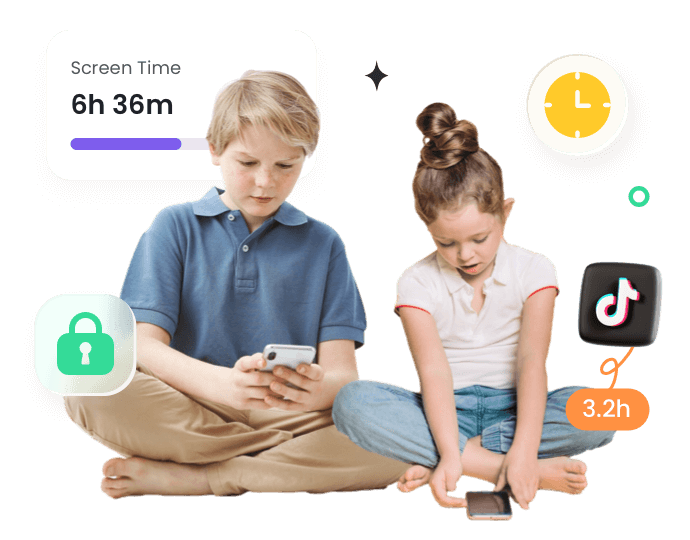
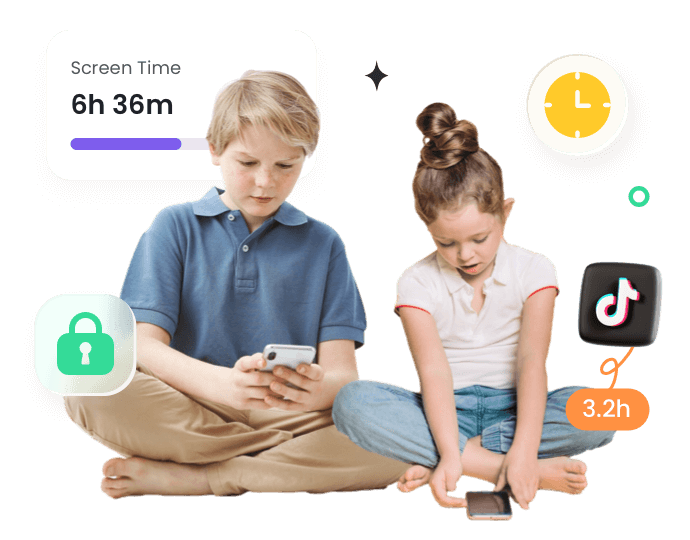
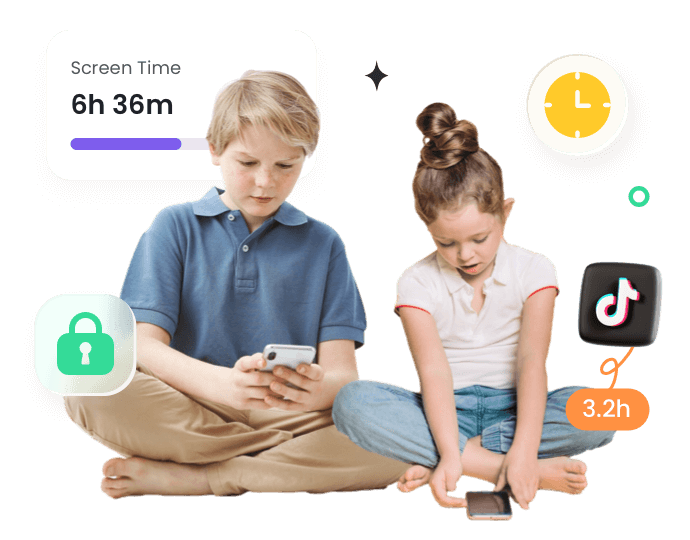
よくある質問
Android でスクリーンタイムを確認するにはどうすればよいですか?
Android設定のDigital Wellbeing&Parental Controls> Dashboardに移動します。現在の日の画面の使用がここに表示されます。お子様の携帯電話で画面の使用を確認する場合は、サードパーティのアプリ FlashGet Kidsを使用してください。それを使用すると、子供の携帯電話が使用されている時期とどのくらいの期間確認できます。さらに、どのアプリが最も使用されているかを知ることができ、時間制限を設定します。
iPhoneでスクリーンタイムを確認するにはどうすればよいですか?
iPhoneデバイスの>画面時間に設定すると、今日の画面使用とアプリの使用が表示されます。この機能はiOS 12以降のデバイスでのみ利用可能であるため、システムバージョンが低い場合、または子供の携帯電話で画面の使用法を確認する場合は、サードパーティのアプリ FlashGet Kidsを使用することをお勧めします。これにより、子供の携帯電話がいつ使用されているか、どのくらいの期間使用されているかを確認できます。さらに、どのアプリが最も使用されているかを確認できます。
子供の平均視聴時間はどれくらいですか?
アメリカ小児科学会(AAP)は、2〜5歳の子供は1日あたり1時間以上を画面に費やすべきではなく、6歳から18歳の子供は電子デバイスで時間を制限することを推奨しています。年齢、発達段階、および個々のニーズに基づいて異なる可能性があるため、子供のスクリーン時間の平均的な量は特定の「平均」量はないことに注意することが重要です。画面に費やされる時間は、屋外活動、社会的相互作用、睡眠など、他の身体活動とバランスをとる必要があります。したがって、親は FlashGet の子供が費やした子供の時間を監視して制限して、それがメンタルヘルスに影響を与えないようにする必要があります。
何時間のスクリーンタイムが健康的ですか?
画面時間は、年齢、発達段階、および個々のニーズによって異なります。アメリカ小児科学会(AAP)は、2〜5歳の子供はスクリーンを使用して1日1時間以上費やすべきではなく、6〜18歳の子供はスクリーンを使用して時間を制限することを推奨しています。したがって、画面上の何時間が健康であるかについて明確な答えはありません。ただし、長期にわたる画面使用中に頻繁に休憩を取ることは、一般的に良い姿勢を維持し、全体的な時間を制限しながら推奨されます。親は FlashGet 子供を使用して、子供の携帯電話の画面時間を設定および制限して、身体的および精神的健康を向上させることができます。
自分のスクリーンタイムを確認するにはどうすればよいですか?
使用しているデバイスに依存します。 Android電話用のDigital Wellbeing&Parental Controls> Dashboardに設定して表示することができます。 iOSデバイスの場合、設定>スクリーン時間に移動して表示できます。多くの親は、 FlashGet Kidsを介して画面の時間制限をリモートで設定して、子供のモバイルデバイスの時間使用レポートを表示できます。
子供がスクリーンタイムをオフにしてもいいですか?
機能のパスワードを設定した場合、パスワードがないため、お子様は機能をオフにすることはできません。ただし、パスワード未設定ある場合、または子供がパスワードを知っている場合、画面時間をオフにしたり、設定に変更を加えることができる場合があります。 FlashGet 子供を使用して子供のデバイスに画面時間制限を設定した場合、子供は画面時間をオフにするためにデバイスを通過する必要があります。